การปกป้องความปลอดภัยและความเป็นส่วนตัวของเราเมื่อใช้อุปกรณ์เป็นสิ่งสำคัญ เรามีโปรแกรมและบริการมากมายที่ช่วยให้คุณสร้างรหัสผ่านที่ปลอดภัย สแกนระบบเพื่อหาภัยคุกคาม หรือแม้แต่เข้ารหัสไฟล์ ในบทความนี้เราจะมาพูดถึงวิธีการ เข้ารหัสโฟลเดอร์ใน Windows . สิ่งนี้น่าสนใจมากหากเราต้องการปกป้องเอกสารสำคัญและป้องกันไม่ให้ใครเปิดเอกสาร ในกรณีที่เราแบ่งปันคอมพิวเตอร์กับผู้ใช้รายอื่น อาจมีประโยชน์ด้วยซ้ำหากแฮ็กเกอร์เจาะเข้าไปในคอมพิวเตอร์ของคุณ

ตัวเลือกในการเข้ารหัสโฟลเดอร์ใน Windows
เราสามารถพูดได้ว่า หน้าต่าง 10 ปัจจุบันเป็นระบบปฏิบัติการที่ใช้กันมากที่สุดบนคอมพิวเตอร์เดสก์ท็อป ซึ่งหมายความว่าเราสามารถพบตัวเลือกมากมายในแง่ของซอฟต์แวร์ เรามีความเป็นไปได้มากมายสำหรับเกือบทุกอย่าง
ถ้าเราพูดถึง ความปลอดภัย เราจะเห็นว่ามีแอนตี้ไวรัสและไฟร์วอลล์มากมายที่สามารถช่วยให้เราปกป้องคอมพิวเตอร์ได้ เราจะพบเครื่องมือมากมายที่ช่วยให้เราเข้ารหัสไฟล์หรือโฟลเดอร์ได้ ซึ่งจะทำให้เราสามารถตั้งรหัสผ่านเพื่อเข้าถึงเอกสารได้ จึงไม่เปิดให้ใครเข้าใช้
การเข้ารหัสในตัวของ Windows
ตัวเลือกแรกที่ง่ายมากที่เรามีให้ในการเข้ารหัสไฟล์ใน Windows คือการใช้ เครื่องมือแบบบูรณาการ ที่มาพร้อมกับระบบปฏิบัติการ มันง่ายมากและจะป้องกันผู้ใช้รายอื่นที่อาจเข้าถึงคอมพิวเตอร์จากการเข้าไปในโฟลเดอร์นั้นและเปิดไฟล์ที่อยู่ในนั้น
ในการดำเนินการนี้ เราต้องสร้างโฟลเดอร์ใหม่หรือใช้โฟลเดอร์ที่มีอยู่ ที่นั่นเราสามารถบันทึกไฟล์ทั้งหมดที่เราต้องการได้ สิ่งที่เราทำคือคลิกขวาด้วยเมาส์บนโฟลเดอร์ เราให้คุณสมบัติ ตัวเลือกขั้นสูง และเมื่อเราเข้าไปข้างในแล้ว เราจะคลิกเข้ารหัสเนื้อหาเพื่อปกป้องข้อมูล
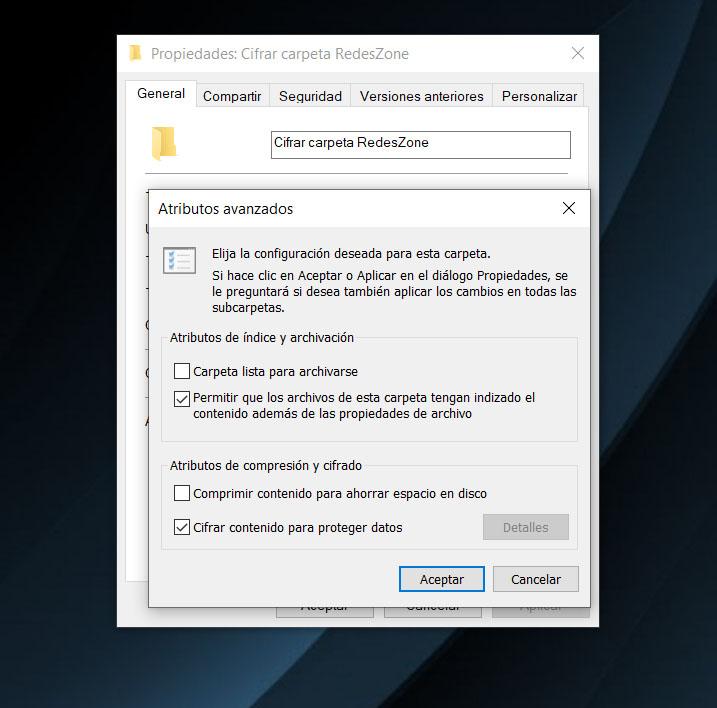
เราจะเห็นโดยอัตโนมัติว่าไฟล์ในโฟลเดอร์นั้นตอนนี้มีขนาดเล็ก ล็อคสีเหลือง . ที่บอกเราว่าพวกเขาถูกเข้ารหัส ด้วยเหตุนี้ เราจะป้องกันไม่ให้ผู้ใช้รายอื่นที่สามารถเข้าถึงคอมพิวเตอร์และบัญชีอื่นจากการอ่านข้อมูลได้
โปรดทราบว่าเมื่อเราเข้าสู่ระบบด้วยบัญชี Windows ไฟล์นั้นจะถูกถอดรหัส นั่นคือ ถ้ามีใครเข้าถึงบัญชีของเราได้ เช่น ถ้าเราเปิดคอมพิวเตอร์ทิ้งไว้โดยไม่มีการล็อค พวกเขาสามารถเข้าสู่ไฟล์เหล่านั้นได้อย่างง่ายดาย
สร้างรหัสผ่านในโฟลเดอร์ ZIP
อีกทางเลือกหนึ่งที่เรามีคือสร้าง a โฟลเดอร์ ZIP ใน Windows และเพิ่มรหัสผ่าน ซึ่งจะทำให้ไฟล์ใดๆ ที่เราเก็บไว้ที่นั่นได้รับการป้องกัน อีกวิธีหนึ่งในการรักษาความเป็นส่วนตัวของเราให้ปลอดภัยและไม่ให้ถูกผู้บุกรุกที่อาจเกิดขึ้น
คราวนี้เราจะต้องติดตั้ง โปรแกรม 7-Zip ซึ่งฟรี เราทำได้ ดาวน์โหลดได้ จากเว็บไซต์และพร้อมใช้งานสำหรับ Windows เมื่อเราลงแล้ว คุณเพียงแค่ต้องทำตามขั้นตอนไม่กี่ขั้นตอน
สิ่งที่เราจะทำคือสร้างโฟลเดอร์ ZIP ที่มีไฟล์ที่เราต้องการปกป้อง เราต้องเปิดโปรแกรมเราคลิกเพิ่มไฟล์ที่เราสนใจแล้วหน้าต่างเหมือนที่เราเห็นในภาพจะปรากฏขึ้น สิ่งที่เราสนใจคือส่วนรหัสผ่าน
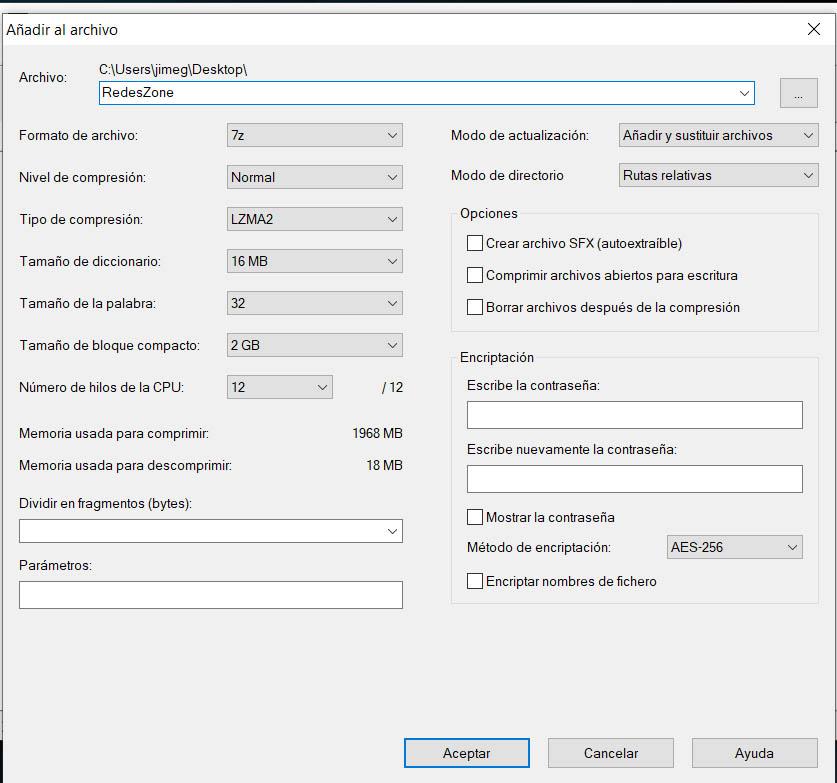
นับจากนั้นเป็นต้นมา ไฟล์ที่เราสร้างจะได้รับการป้องกันด้วยรหัสผ่าน เราสามารถเพิ่มไฟล์ได้มากเท่าที่เราต้องการ เป็นตัวเลือกที่มีประโยชน์มากในการปกป้องทุกอย่างใน Windows 10
ล็อกเกอร์โฟลเดอร์ Anvi
นอกจากนี้เรายังสามารถติดตั้งโปรแกรม Windows ภายนอกอื่น ๆ เพื่อเข้ารหัสเนื้อหา หนึ่งในนั้นคือ ล็อกเกอร์โฟลเดอร์ Anvi . เป็นแอปพลิเคชั่นฟรีและใช้งานง่ายมาก สิ่งแรกที่ต้องทำคือ ดาวน์โหลด โปรแกรมและติดตั้ง
เมื่อเราติดตั้งแล้ว เราเพียงแค่ต้องสร้างโฟลเดอร์ที่เราจะโฮสต์ไฟล์ทั้งหมดที่เราต้องการเข้ารหัส จากนั้นคุณต้องคลิกด้วยปุ่มเมาส์ขวาและเลือก Anvi Folder Locker
หน้าต่างแอปพลิเคชันใหม่จะเปิดขึ้นโดยอัตโนมัติและกล่องใส่รหัสผ่านที่เราต้องการ (มาสเตอร์คีย์) และอีเมลสำหรับกู้คืนในกรณีที่เราลืม เราต้องใส่รหัสผ่านที่รัดกุมและปลอดภัยเสมอซึ่งมีทุกอย่างที่จำเป็นเพื่อหลีกเลี่ยงผู้บุกรุก
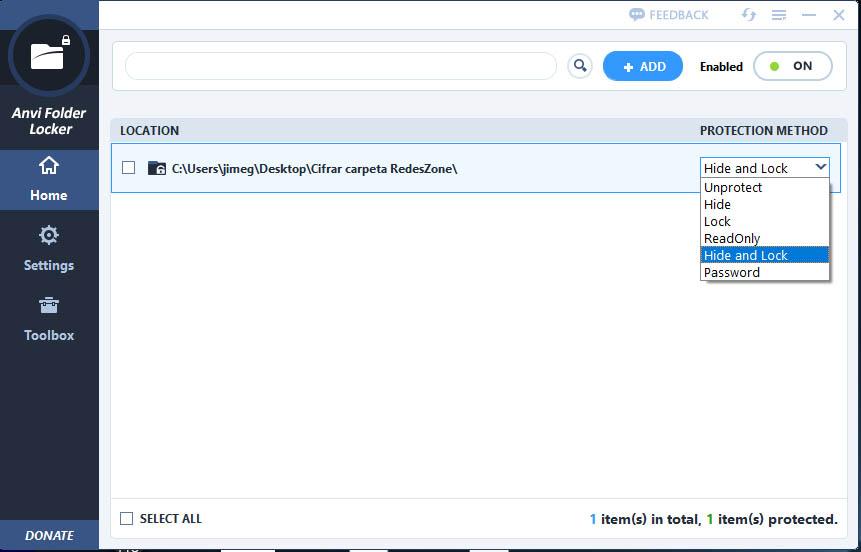
เมื่อเราใส่รหัสผ่านที่เราสนใจแล้ว เราจะเห็นตัวเลือกต่างๆ ปรากฏขึ้น เราสามารถทำให้โฟลเดอร์ถูกซ่อนและเข้ารหัสได้ ซ่อนไว้เท่านั้น เข้ารหัสเท่านั้น ด้วยรหัสผ่าน ฯลฯ เราเลือก รหัสผ่าน ตัวเลือก
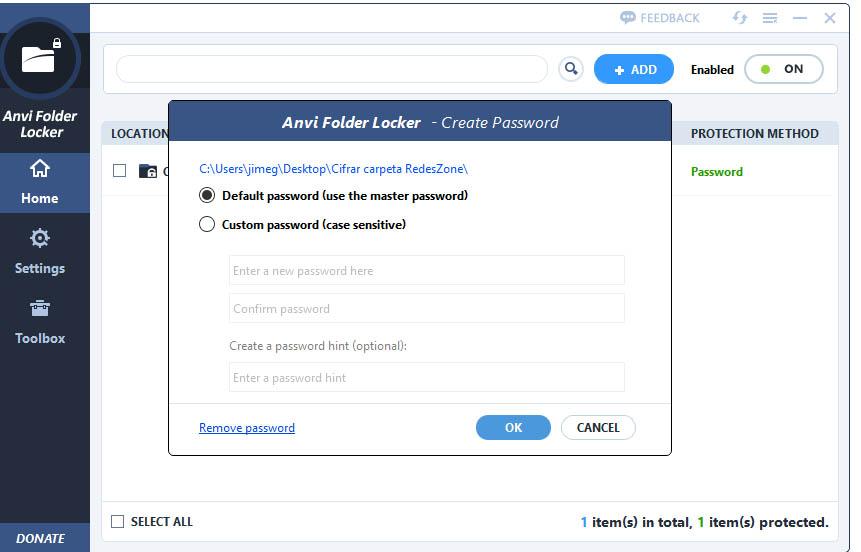
อย่างที่เราเห็น มันจะทำให้เราเลือกได้ระหว่างการใช้รหัสผ่านหลักหรือรหัสผ่านส่วนบุคคล จากนั้นเมื่อพยายามเปิดโฟลเดอร์นั้น มันจะถามรหัสผ่านที่เราตั้งไว้ หากไม่มีรหัสผ่านนั้น เราจะไม่สามารถเข้าสู่โฟลเดอร์และอ่านเนื้อหาได้
VeraCrypt
โปรแกรมภายนอกอื่นที่เราทำได้ ติดตั้ง ฟรีบน Windows is VeraCrypt . สามารถใช้ได้กับ Windows ลินุกซ์และ macOS เป็นหนึ่งในแอปพลิเคชั่นที่มีประโยชน์และเป็นที่รู้จักมากที่สุดสำหรับการเข้ารหัสโฟลเดอร์ในคอมพิวเตอร์ของคุณ
มีตัวเลือกมากมาย เช่น ความเป็นไปได้ในการสร้างดิสก์เข้ารหัสเสมือนหรือพาร์ติชั่นเข้ารหัส อย่างไรก็ตาม สำหรับสิ่งที่เราสนใจคือการเข้ารหัสโฟลเดอร์ เราก็สามารถทำได้ด้วยวิธีง่ายๆ
เมื่อเราเปิดไฟล์แล้ว เราก็แค่เลือกไฟล์และไปยังเส้นทางที่เราสนใจ ต่อมาเราคลิกที่ Mount และกล่องโต้ตอบดังที่เราเห็นในภาพด้านล่างจะปรากฏขึ้นซึ่งเราจะต้องใส่ รหัสผ่าน พวกเราต้องการ.
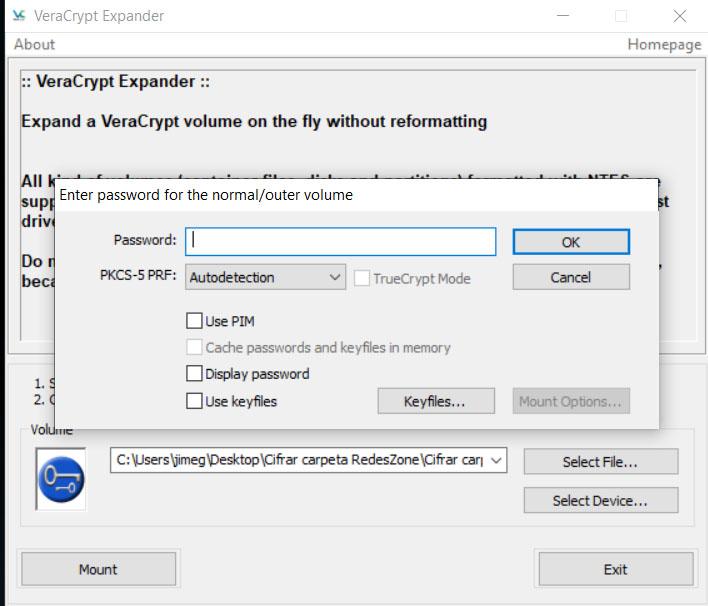
เราจะต้องกำหนดขนาดของสิ่งนั้น ฮาร์ดดิสก์เสมือน ที่คุณจะสร้างเพื่อเข้ารหัสไฟล์ ปริมาณนั้นสามารถเป็นได้ทั้งแบบปกติและแบบซ่อน ตามที่เราแนะนำเสมอมา การสร้างรหัสผ่านที่รัดกุมและซับซ้อนเป็นสิ่งสำคัญ เป้าหมายคือการลดความเสี่ยงที่ผู้บุกรุกจะสามารถเข้าถึงเนื้อหาที่เราเก็บไว้ได้
กล่าวโดยย่อ นี่คือตัวเลือกบางส่วนที่เราต้องเข้ารหัสไฟล์และโฟลเดอร์ใน Windows 10 เราได้เห็นชุดเครื่องมือฟรีที่เราสามารถติดตั้งได้และคุณลักษณะบางอย่างของระบบปฏิบัติการด้วย ด้วยวิธีนี้ เราสามารถป้องกันไม่ให้ใครก็ตามเข้าถึงไฟล์ที่เราต้องการเก็บไว้อย่างปลอดภัย